AcerW700笔记本一键u盘装系统win10教程
2017-06-01
宏碁ICONIA W700正面采用的是IPS材质屏幕,11.6英寸的设计在保证了移动性的同时让用户也能够获得最大化的视觉空间。令人满意的是,这款ICONIA W700屏幕分辨率达到了1920×1080的全高清规格,显示的细腻程度在目前市场中处于较高的水平。那么Acer Iconia W700笔记本怎么用U盘装系统呢?接下来是小编为大家收集的AcerW700笔记本一键u盘装系统win10教程,希望能帮到大家。
AcerW700笔记本一键u盘装系统win10教程
A利用u盘装系统专用工具制作好U盘装机大师U盘启动盘,并将下载好的win10系统镜像文件储存到GHO文件夹中。
B将U盘连接到电脑,并在重启等待画面的时候,快速按下启动快捷键“F12”(友情链接提示==〉U盘启动快捷键)进入启动项窗口,选择【03】启动Win8PE装机维护版(新机器)并按回车键确定。
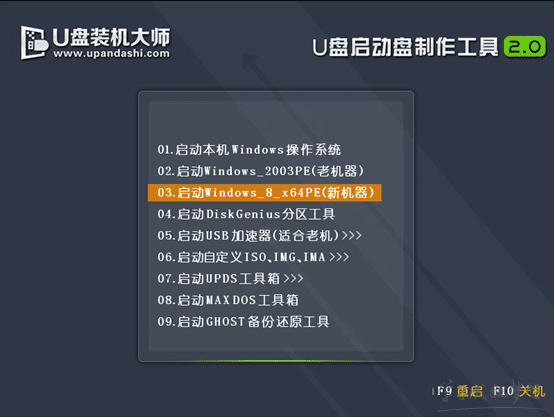
C在“PE系统”页面中,我们点击“打开”选项,选择之前存放在U盘中下载好的win10镜像文件。如下图所示:
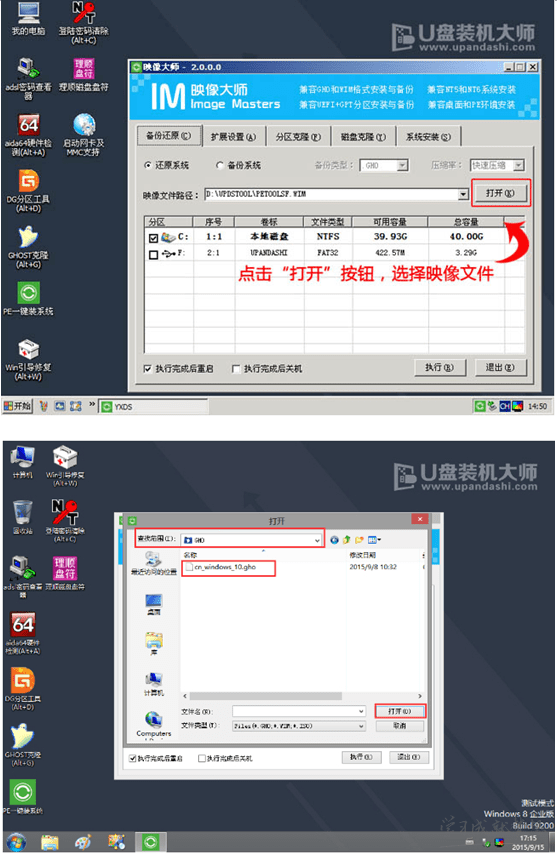
D通常情况下,装机工具会自动加载系统镜像包的安装文件,我们只需要选择安装的位置。(默认情况下为C盘),点击“确定”便可。
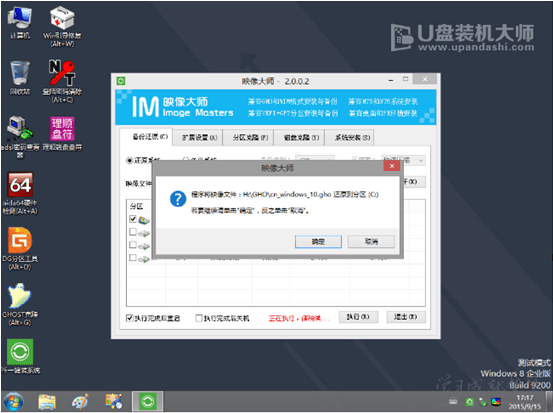
E当看到弹跳出的提示框,只需要点击“确定”就可以了,如下图所示:
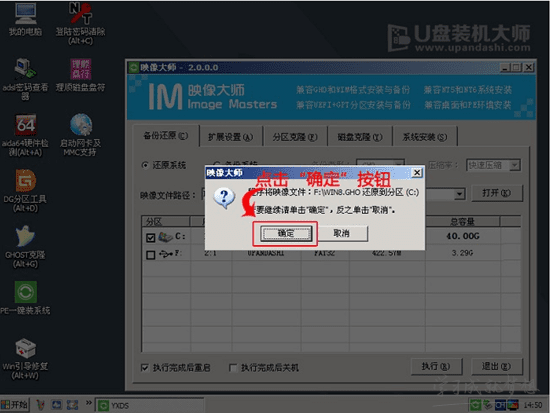
F此时,你只需要耐心等到几分钟,待操作完成后,电脑会出现提示,直接点击“是”重启电脑就可以。
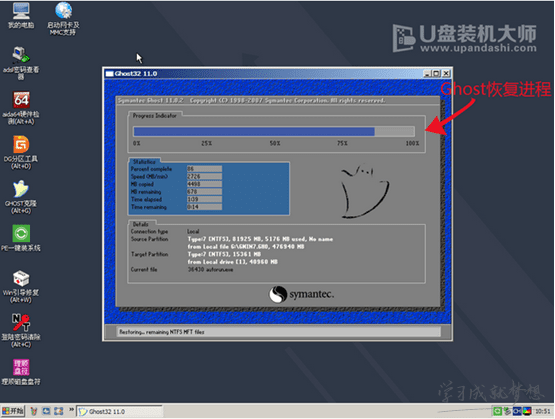
G重启电脑后,系统便会自动进行安装流程,只需等待系统安装完成就里可以了。最后一步进入系统桌面前,还会再重启一次,就彻底完成了操作。

看了“AcerW700笔记本一键u盘装系统win10教程”还想看:
1.宏基acer笔记本电脑一键U盘重装win8系统教程
2.Acer VN7笔记本U盘重装系统win7教程
3.宏基笔记本u盘如何装系统
4.宏基笔记本u盘如何重装系统
5.acer电脑u盘重装系统